カテゴリ管理
カテゴリを管理します。
目次
-
カテゴリの構成について
-
画面上段の「全カテゴリ一覧」をご覧ください。
- カテゴリは階層構造になっています。子カテゴリの子の子…と階層的にカテゴリを増やして分類できます。
- 基部となるのは「トップ」のカテゴリで、子を増やして分類していきます。
※カテゴリ「トップ」は削除できませんが、一般画面で「トップ」と表示される事もありません、また商品登録時も「トップ」をカテゴリとして選べません。
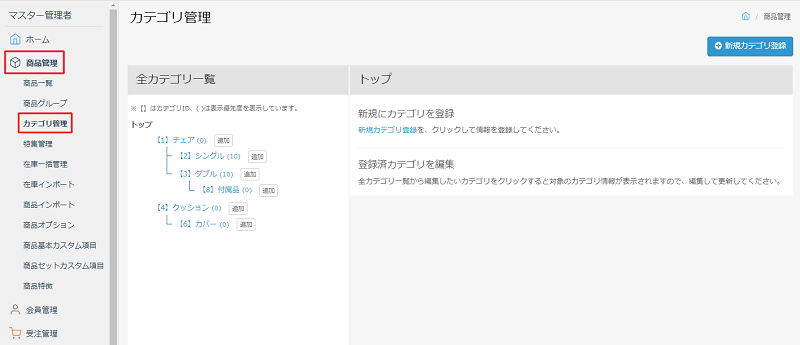
-
各設定項目
1新規カテゴリ登録 新たにカテゴリの登録を行います。画面右上の【新規カテゴリ登録】ボタン、あるいはカテゴリ一覧の【追加】からもご登録いただけます。
【追加】から登録された場合は、下記のように【追加】ボタンの隣にあるカテゴリが親カテゴリとなります。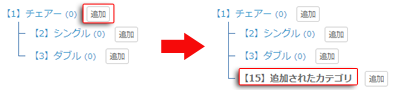 POINT
POINT子カテゴリに紐づく商品は、該当の子カテゴリの親階層のカテゴリにも表示されます。
(例)【親】衣服
┗ 【子】トップス
┗ 【子】Tシャツ の階層構造の際、商品Aに【子】Tシャツ のカテゴリを設定すると、
【親】衣服 と 【親】トップス のカテゴリを表示した際にも、商品Aが表示されます。2編集・削除 「全カテゴリ一覧」から、該当のカテゴリをクリックする事で編集が可能です。
カテゴリを削除する場合は、該当のカテゴリをクリックした後、ページ下部の「削除」ボタンから削除する事が出来ます。登録したカテゴリを削除した場合、採番されたカテゴリIDは欠番となります。
カテゴリIDを変えずに利用したい、という場合は、削除ではなく、カテゴリ内容を更新頂きますようお願いいたします。子カテゴリの紐づく親カテゴリを削除した場合、該当の子供に当たるカテゴリが親カテゴリに移動します。
(例)【親】カテゴリA - 【子】カテゴリB の登録の際、【親】カテゴリA を削除すると、【子】カテゴリB が【親】になります。また、商品のメインカテゴリに設定されているカテゴリを削除することは出来ません。
予めメインカテゴリを別のカテゴリに指定してから、該当カテゴリを削除頂くようお願いいたします。 -
新規カテゴリを登録する
-
新規のカテゴリを登録します。できれば、商品の登録前にカテゴリを作っておきましょう。
商品管理 > カテゴリ管理 ページを表示します。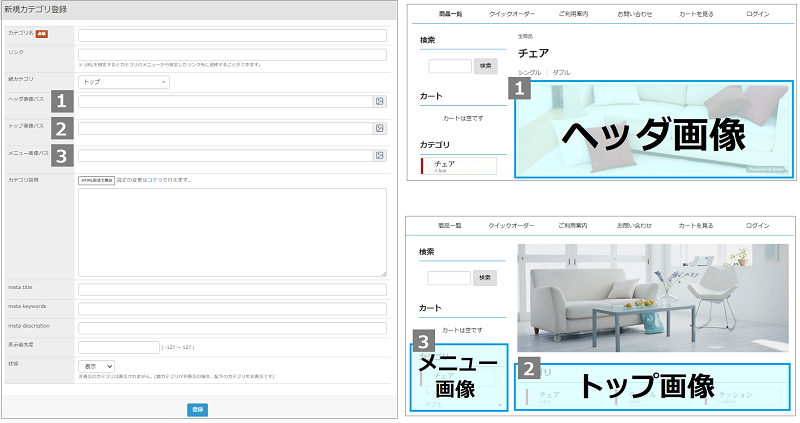
各設定項目
| カテゴリ名 | 登録したいカテゴリ名を入力します。 |
|---|---|
| リンク | URLを設定することでカテゴリのメニューから設定したリンク先に遷移することができます。 |
| 親カテゴリ | 登録したいカテゴリが、どのカテゴリに属しているのかを選択します。 ※親カテゴリ・子カテゴリの仕組みについては前述の解説をご覧ください。 |
| 1ヘッダ画像パス | カテゴリのページを表示した際の、ページ上部に表示させる画像です。 ※画像のパスの入力の仕方はファイルマネージャをご覧ください。 |
| 2トップ画像パス | トップページのメインカラム内に、このカテゴリの画像を表示させます。 ※画像のパスの入力の仕方はファイルマネージャをご覧ください。 商品カテゴリをトップページのメインカラム内に表示させる場合、「トップ画像パス」の登録が必須となります。
「トップ画像パス」が登録されていない場合には、メインカラム内に表示されませんのでご留意ください。 |
| 3メニュー画像パス | サイドメニューに表示されるカテゴリ名を、テキストから画像に変更できます。 ※画像のパスの入力の仕方はファイルマネージャをご覧ください。 |
| カテゴリ説明 | カテゴリの上部(ヘッダ画像の下)に説明文が入ります。HTMLの使用も可能です。 HTML使用の切替えは、コンテンツ > 各ページ管理 > 商品一覧ページ にて行います。 |
| meta情報 | meta情報の詳細については、基本設定のSEO対策をご覧ください。 |
| 表示優先度 | メニューの並び順の優先度を数値化したものです。数値が高いほど、一般画面サイドメニューでの「カテゴリ」一覧の上位に表示されます。 ※同様に、下段の現在登録されているカテゴリ一覧にも反映されます。 |
| 状態 | 一般画面でのサイドメニューへの表示を無効にすることができます。 |
| 登録 | カテゴリの登録を完了させる事で、全カテゴリ一覧に追加されます。 |
【商品紐づけ時の注意点】
商品管理上「メインカテゴリ」は1つのみしか設定できませんが、「サブカテゴリ」は複数指定することが可能です。
また、一般画面では該当のメインカテゴリを【親】とする【子】カテゴリも同様に表示されます。
商品管理上「メインカテゴリ」は1つのみしか設定できませんが、「サブカテゴリ」は複数指定することが可能です。
また、一般画面では該当のメインカテゴリを【親】とする【子】カテゴリも同様に表示されます。
